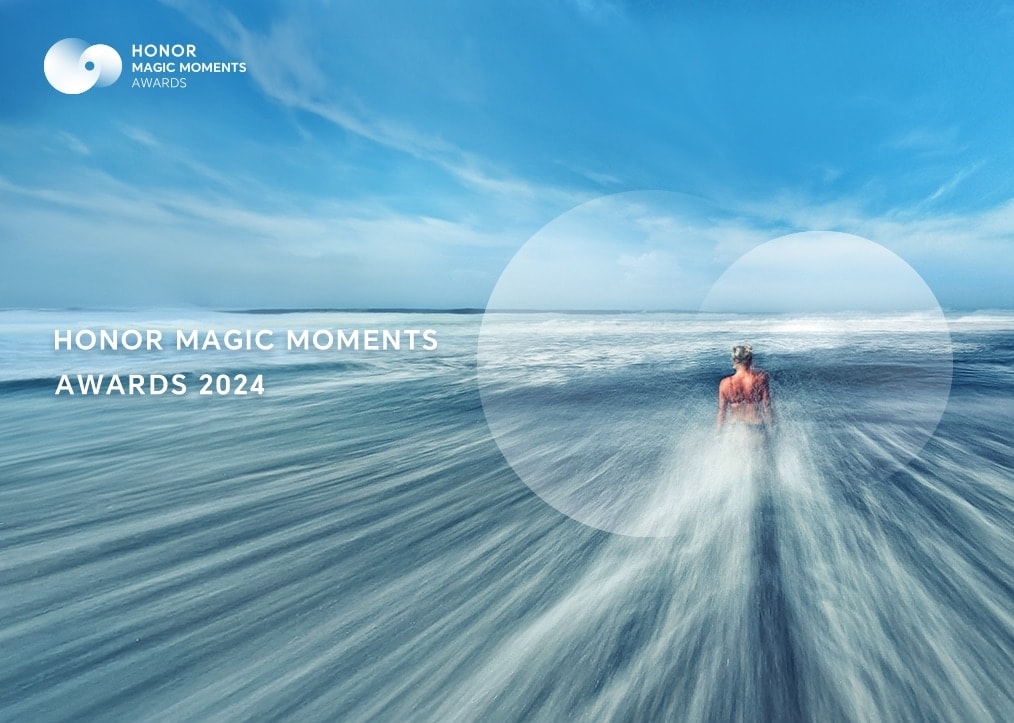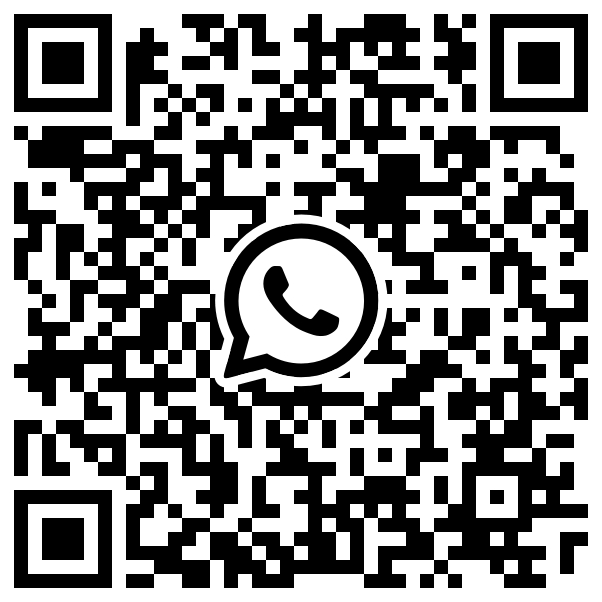Il rumore della ventola è troppo forte quando il computer è acceso
| Il rumore della ventola è troppo forte quando il computer è acceso |
Causa:
È normale che la ventola emetta rumore, a causa della sua struttura meccanica. La velocità della ventola si regola in modo intelligente in base al carico di lavoro del computer, per mantenere un equilibrio tra dissipazione del calore e rumore. Quando sono in esecuzione app che utilizzano in modo intensivo la CPU (come giochi, video HD, audio e video di grandi dimensioni e software di editing grafico), la velocità della ventola aumenta per dissipare il calore. Questo farà aumentare leggermente il livello di rumore.
Soluzione:
Verifica la presenza dei seguenti problemi nell'ordine elencato di seguito.
Controlla se il rumore della ventola è forte quando il computer viene acceso per la prima volta.
Quando il computer viene acceso per la prima volta, il sistema si aggiornerà automaticamente in background, occupando molte risorse di sistema. Se questa operazione dura a lungo, il sistema si surriscalda e la velocità della ventola aumenta. In generale, un aggiornamento del sistema avviene una volta sola. Al termine dell'aggiornamento, il computer non emetterà un forte rumore dalla ventola quando viene acceso.
Controlla se ci sono troppi programmi in esecuzione, o se sono impostati per essere eseguiti in background durante l'avvio programmi intensivi, come giochi o app di editing audio/video/immagini. Questo può causare un utilizzo elevato delle risorse e un forte rumore della ventola. Fai clic con il pulsante destro sull'icona di Windows e fai clic su Gestione attività. Vai alla scheda Esecuzione automatica e disattiva le app che non vuoi avviare all'avvio del sistema.
-
Apri PC Manager, fai clic sull'icona a tre barre nell'angolo in alto a destra, vai in Impostazioni > Gestione aggiornamenti e attiva Aggiorna PC Manager automaticamente e Aggiorna driver automaticamente.
Questa operazione si applica a PC Manager 8.0.3.0 e versioni successive.
Per le versioni di PC Manager precedenti alla 8.0.3.0, procedi come segue per aggiornare la versione di PC Manager. Vai in Impostazioni > Verifica disponibilità aggiornamenti > Aggiorna. Il metodo di aggiornamento della versione del BIOS è il seguente. PC Manager > Gest driver > Verifica > Aggiorna.
- Controlla se il rumore della ventola è forte mentre sono in corso operazioni intensive.
Quando il computer esegue app come giochi, video HD, audio e video di grandi dimensioni e software di editing grafico, il consumo di energia della CPU e della GPU è elevato. La velocità della ventola aumenterà di conseguenza per dissipare il calore prodotto; in questi casi, un aumento del rumore della ventola è normale. Quando chiudi le app intensive, il rumore della ventola diminuisce.
Le app in esecuzione in background occupano risorse della CPU. Di conseguenza, la velocità della ventola aumenta e aumenta il livello di rumore. Fai clic con il pulsante destro sull'icona di Windows e fai clic su Gestione attività. Vai alla scheda Processo e classifica i processi in base all'utilizzo della CPU per verificare quali di loro utilizzano in modo intensivo la CPU. Se un processo non è necessario, fai clic su di esso con il pulsante destro del mouse e seleziona Termina attività.
Apri PC Manager e aggiorna PC Manager e BIOS alle versioni più recenti.
微信扫描二维码分享文章
- Assistenza tecnica
- it.support@hihonor.com
-
Live Chat
Lun - Ven: 09:00 - 18:00
(Fatta eccezione per i giorni festivi/festività nazionali)
Scopri di più